Si esteu treballant amb el vostre currículum, un document comercial o alguna cosa més a Word, potser voldreu saber com inserir una línia horitzontal per millorar el vostre treball.
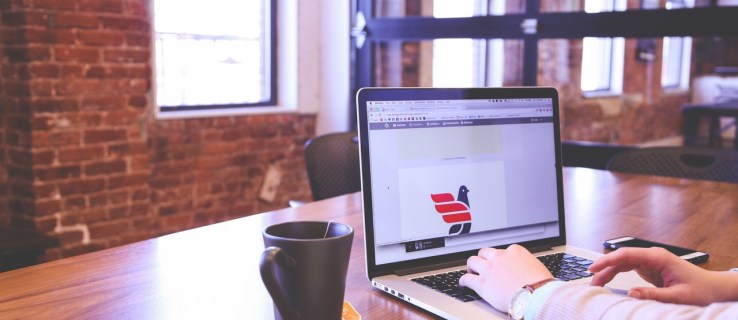
En aquest article, us mostrarem les maneres més ràpides i senzilles d'afegir línies horitzontals perfectes als vostres documents de Word. A més, la nostra secció de preguntes freqüents tracta com aconseguir línies horitzontals a WordPress i respon a les preguntes més freqüents.
Com inserir una línia horitzontal a Word?
La manera més ràpida d'inserir una línia horitzontal amb Word és amb "Format automàtic". Funciona escrivint caràcters específics tres vegades i després prement "Enter" per convertir els caràcters en una línia horitzontal:
Nota: Les funcions de format automàtic no estan disponibles a Office Offline.
- Obriu el document i col·loqueu el cursor on hauria d'estar la línia.
- Escriviu tres dels caràcters següents:

- Guions — (per a una línia senzilla).
- Subratlla___ (per a una línia doble plana).
- La línia s'inserirà utilitzant tota l'amplada de la pàgina.
O utilitzeu l'eina "Línia horitzontal":
- Seleccioneu el lloc per afegir la línia.
- Assegureu-vos que l'opció "Inici" estigui seleccionada.

- A la secció "Paràgraf", seleccioneu el menú desplegable "Bordes" i seleccioneu "Línia horitzontal".

- Per canviar el disseny de la línia, feu-hi doble clic.

- Des del quadre de diàleg "Format de línia horitzontal", podeu modificar l'alineació, el color, l'amplada i l'alçada de la línia.

O per dibuixar una línia horitzontal:
- Seleccioneu la pestanya "Insereix" i després "Formes".

- A "Línies", seleccioneu l'estil que vulgueu.

- Al document, seleccioneu el lloc inseriu la línia.

- Per dibuixar la línia, manteniu premut i arrossegueu el cursor, deixant-lo anar al final.

Com inserir una línia horitzontal a Word a Mac?
La manera més ràpida d'inserir una línia horitzontal amb Word al vostre Mac és amb "Format automàtic". Funciona escrivint caràcters específics tres vegades i després prement "Enter" per convertir els caràcters en una línia horitzontal:
Nota: Les funcions de format automàtic no estan disponibles a Office Offline.
- Obriu el document i col·loqueu el cursor on hauria d'estar la línia.
- Escriviu tres dels caràcters següents:

- Guions — (per a una línia senzilla).
- Subratlla___ (per a una línia doble plana).
- La línia s'inserirà utilitzant tota l'amplada de la pàgina.
O utilitzeu l'eina "Línia horitzontal":
- Seleccioneu el lloc per afegir la línia.
- Assegureu-vos que l'opció "Inici" estigui seleccionada.

- A la secció "Paràgraf", seleccioneu el menú desplegable "Bordes" i seleccioneu "Línia horitzontal".

- Per canviar el disseny de la línia, feu-hi doble clic.
- Des del quadre de diàleg "Format de línia horitzontal", podeu modificar l'alineació, el color, l'amplada i l'alçada de la línia.
O per dibuixar una línia horitzontal:
- Seleccioneu la pestanya "Insereix" i després "Formes".

- A "Línies", seleccioneu l'estil que vulgueu.

- Al document, seleccioneu el lloc per afegir la línia.
- Per dibuixar la línia, manteniu premut i arrossegueu el cursor, deixant-lo anar al final.

Com inserir una línia horitzontal a Word a Windows?
La manera més ràpida d'inserir una línia horitzontal amb Word a Windows és amb "Format automàtic". Funciona escrivint caràcters específics tres vegades i després prement "Enter" per convertir els caràcters en una línia horitzontal:
Nota: Les funcions de format automàtic no estan disponibles a Office Offline.
- Obriu el document i col·loqueu el cursor on hauria d'estar la línia.
- Escriviu tres dels caràcters següents:

- Guions — (per a una línia senzilla).
- Subratlla___ (per a una línia doble plana).
- La línia s'inserirà utilitzant tota l'amplada de la pàgina.
O utilitzeu l'eina "Línia horitzontal":
- Seleccioneu el lloc per afegir la línia.
- Assegureu-vos que l'opció "Inici" estigui seleccionada.

- A la secció "Paràgraf", seleccioneu el menú desplegable "Bordes" i seleccioneu "Línia horitzontal".

- Per canviar el disseny de la línia, feu-hi doble clic.

- Des del quadre de diàleg "Format de línia horitzontal", podeu modificar l'alineació, el color, l'amplada i l'alçada de la línia.

O per dibuixar una línia horitzontal:
- Seleccioneu la pestanya "Insereix" i després "Formes".

- A "Línies", seleccioneu l'estil que vulgueu.

- Al document, seleccioneu el lloc per afegir la línia.

- Per dibuixar la línia, manteniu premut i arrossegueu el cursor, deixant-lo anar al final.

Com inserir una línia horitzontal a Word Online?
Aquí teniu dues opcions per inserir una línia horitzontal al vostre document de Word en línia:
Utilitzeu l'eina "Línia horitzontal":
- Seleccioneu l'àrea per afegir la línia.
- Assegureu-vos que l'opció "Inici" estigui seleccionada.

- A la secció "Paràgraf", seleccioneu el menú desplegable "Bordes" i seleccioneu "Línia horitzontal".

- Per canviar el disseny de la línia, feu-hi doble clic.

- Des del quadre de diàleg "Format de línia horitzontal" podeu modificar l'alineació, el color, l'amplada i l'alçada de la línia.

Dibuixa una línia horitzontal:
- Obriu el document.
- Seleccioneu la pestanya "Insereix" i després "Formes".

- A "Línies", seleccioneu l'estil que vulgueu.

- Al document, seleccioneu el lloc per afegir la línia.
- Per dibuixar la línia, manteniu premut i arrossegueu el cursor, deixant-lo anar al final.

Preguntes freqüents addicionals
Com s'escriu una línia horitzontal?
Per dibuixar una línia horitzontal amb Word:
1. Obriu el document.
2. Seleccioneu la pestanya "Insereix" i després "Formes".

3. A "Línies", seleccioneu l'estil que voleu.

4. Al document, seleccioneu el lloc per afegir la línia.
5. Per dibuixar la línia, manteniu premut i arrossegueu el cursor, deixant-lo anar al final.
O per afegir una línia a mà alçada:

6. Manteniu premuda la tecla "Majúscules" + subratllat; allibera un cop tinguis la longitud necessària.
Com inserir una línia vertical i horitzontal a Word?
A continuació s'explica dues maneres d'inserir una línia vertical a Word:
Dibuixa la línia vertical
1. Des del document, seleccioneu la pestanya “Insereix”.

2. Seleccioneu la icona "Formes" i, a continuació, seleccioneu una forma de línia.

3. Al lloc on voleu que comenci la línia, feu clic i manteniu premut el botó del ratolí.
4. Arrossegueu el ratolí fins on hauria d'acabar la línia i, a continuació, deixeu anar el botó del ratolí.

Creeu diverses línies amb taules
1. Al menú principal, seleccioneu "Insereix" i després "Taula..."

2. A "Nombre de columnes" introduïu el nombre de línies verticals que necessiteu.

3. A "Nombre de files" introduïu "1".

4. S'inserirà la taula.
5. A continuació, des del menú desplegable "Vorres" a "Disseny de la taula", desmarqueu "Bordes exteriors", deixant les "vorres verticals interiors" marcades.

Com inserir diverses línies horitzontals a Word?
Si voleu afegir diverses línies horitzontals a Word per afegir-hi text, feu servir línies de vora:
1. Obriu el document al qual voleu afegir les línies horitzontals.
2. A la barra d'eines estàndard, seleccioneu el botó "Format" > "Bordes i ombrejat".

3. Seleccioneu la pestanya "Bordes".

4. A "Estil", seleccioneu l'amplada i el color de l'estil de línia.

5. Al document, feu clic a on voleu afegir la línia.
6. Per inserir línies i estils de colors diferents, seleccioneu "Línia horitzontal".

7. Per col·locar la línia a una certa distància del text, seleccioneu "Opcions" a la finestra "Bordes i ombrejat".
Per escriure diverses línies horitzontals després de la impressió, utilitzeu línies amb pestanyes:
1. Seleccioneu "Visualitza" > "Regla".
2. A la barra d'eines estàndard, marqueu la casella "Regla".
3. Al menú principal de Word, seleccioneu "Format" i després "Pestanyes...".
4. A la "Finestra de pestanyes", seleccioneu "Esborra totes les pestanyes".
5. Des de la finestra "Tab Stop", establiu una pestanya per on hauria d'acabar el marge dret, p. ex. 6,0 polzades.
6. A "Alineació", seleccioneu "Dreta".
7. A "Líder", seleccioneu un dels números indicats per a una línia recta.
8. Feu clic a "D'acord" i seguiu prement la tecla "Tab" per inserir una línia recta.
9. Copieu i enganxeu les línies o seguiu prement "Tab" fins que tingueu el nombre de línies que voleu.
Com inserir una línia horitzontal a WordPress?
Aquí hi ha tres maneres d'inserir una línia horitzontal a una publicació de blog a WordPress:
Utilitzeu l'editor de blocs
1. Inicieu sessió a WordPress i accediu a una publicació nova/existent per treballar.
2. Per afegir un bloc nou on hauria d'estar la línia, seleccioneu la icona “+”.
3. A la secció "Elements de disseny", seleccioneu el "Bloc separador".
4. Afegiu la línia horitzontal a la vostra àrea de contingut.
Utilitzeu l'Editor clàssic
1. Inicieu sessió a WordPress i accediu a una publicació nova/existent per treballar.
2. A sobre de l'editor de publicacions, si a la barra d'eines només veieu una fila de botons, seleccioneu la icona Commuta a la dreta per accedir a la fila amb l'opció de línia horitzontal.
3. Seleccioneu la zona on necessiteu que vagi la línia i, a continuació, seleccioneu el botó "Línia horitzontal".
Utilitzeu el divisor de línies horitzontals amb HTML
· Simplement afegeix l'etiqueta al contingut de la teva publicació a la posició on s'ha d'inserir la línia.
Disseny de documents de Word sofisticats amb línies horitzontals
Word admet diverses maneres d'inserir línies als vostres documents per dividir seccions, per obtenir un disseny més net i per fer-los visualment atractius i únics.
Quin mètode heu utilitzat per inserir les vostres línies horitzontals o verticals? Va aconseguir l'aspecte que volies? Ens agradaria saber com ha resultat el vostre document, feu-nos-ho saber a la secció de comentaris a continuació.















